Znajdź i zainstaluj sterowniki do swojej drukarki Brother HL-2130R
Głównym zadaniem drukarki jest przekształcenie informacji elektronicznej w drukowany formularz. Ale nowoczesne technologie tak bardzo się rozwinęły, że niektóre urządzenia mogą nawet tworzyć pełnoprawne modele 3D. Niemniej jednak wszystkie drukarki mają jedną podobną funkcję - potrzebują zainstalowanych sterowników dla poprawnej interakcji z komputerem i użytkownikiem. O tym właśnie chcemy porozmawiać podczas tej lekcji. Dziś opowiemy o kilku metodach wyszukiwania i instalowania sterownika drukarki Brother HL-2130R.
Spis treści
Opcje instalacji oprogramowania drukarki
W dzisiejszych czasach, gdy prawie każda osoba ma dostęp do Internetu, znalezienie i zainstalowanie odpowiedniego oprogramowania nie będzie absolutnie żadnym problemem. Jednak niektórzy użytkownicy nie są świadomi istnienia wielu metod, które mogą pomóc w uporaniu się z tym zadaniem bez większych trudności. Zwracamy uwagę na opis takich metod. Korzystając z jednej z opisanych poniżej metod, można łatwo zainstalować oprogramowanie drukarki Brother HL-2130R. Więc zaczynajmy.
Metoda 1: Oficjalna strona internetowa Brata
Aby skorzystać z tej metody, należy wykonać następujące czynności:
- Przechodzimy do oficjalna strona firmy Brother .
- W górnym obszarze strony musisz znaleźć wiersz "Pobieranie oprogramowania" i kliknąć link w jego tytule.
- Na następnej stronie musisz wybrać region, w którym się znajdujesz i określić wspólną grupę urządzeń. Aby to zrobić, kliknij wiersz oznaczony "Drukarki / faksy / DCP / Multi-funkcje" w kategorii "Europa" .
- W rezultacie zobaczysz stronę, której treść zostanie przetłumaczona na Twój zwykły język. Na tej stronie należy kliknąć przycisk "Pliki" , który znajduje się w sekcji "Wyszukaj według kategorii" .
- Następnym krokiem jest wprowadzenie modelu drukarki w odpowiednim ciągu wyszukiwania, który pojawi się na następnej stronie, która zostanie otwarta. Wprowadź model pokazany na zrzucie ekranu poniżej, model
HL-2130Ri naciśnij "Enter" lub przycisk "Szukaj" po prawej stronie linii. - Następnie pojawi się strona pobierania pliku dla urządzenia określonego wcześniej. Przed rozpoczęciem bezpośredniego pobierania oprogramowania należy najpierw określić rodzinę i wersję systemu operacyjnego, który został zainstalowany. Nie zapomnij również o jego pojemności. Wystarczy umieścić znak wyboru przed linią, której potrzebujesz. Następnie naciśnij niebieski przycisk "Szukaj" nieco poniżej listy OS.
- Teraz otworzy się strona, na której zobaczysz listę wszystkich dostępnych programów dla twojego urządzenia. Do każdego oprogramowania dołączony jest opis, rozmiar pobranego pliku i data jego wydania. Wybierz niezbędne oprogramowanie i kliknij link w formie nagłówka. W tym przykładzie wybierzemy "Pełny pakiet sterowników i oprogramowania" .
- Aby rozpocząć pobieranie plików instalacyjnych, musisz przeczytać informacje na następnej stronie, a następnie kliknąć niebieski przycisk poniżej. Robiąc to, zgadzasz się na warunki umowy licencyjnej, która znajduje się na tej samej stronie.
- Sterowniki i komponenty pomocnicze będą teraz ładowane. Czekamy na zakończenie pobierania i uruchamiamy pobrany plik.
- Kiedy pojawi się ostrzeżenie o zabezpieczeniach, kliknij przycisk "Uruchom" . Jest to standardowa procedura, która nie pozwala, aby złośliwe oprogramowanie pozostało niezauważone.
- Następnie musisz chwilę poczekać, aż instalator wyodrębni wszystkie potrzebne pliki.
- Następnym krokiem jest wybór języka, w którym będą wyświetlane kolejne okna "Kreatora instalacji" . Określ wymagany język i kliknij przycisk "OK", aby kontynuować.
- Następnie rozpoczyna się przygotowanie do procesu instalacji. Przygotowanie potrwa dosłownie minutę.
- Wkrótce ponownie zobaczysz okno z umową licencyjną. Czytamy dowolnie całą jego zawartość i klikamy przycisk "Tak" u dołu okna, aby kontynuować proces instalacji.
- Następnie należy wybrać rodzaj instalacji oprogramowania: "Standardowy" lub "Niestandardowy" . Zalecamy wybranie pierwszej opcji, ponieważ w takim przypadku wszystkie sterowniki i komponenty zostaną zainstalowane automatycznie. Zaznaczamy potrzebny element i klikamy przycisk "Dalej" .
- Teraz należy poczekać, aż proces instalacji oprogramowania zostanie zakończony.
- Na końcu pojawi się okno, w którym opisane zostaną twoje dalsze działania. Musisz podłączyć drukarkę do komputera lub laptopa i włączyć ją. Następnie należy poczekać chwilę, aż przycisk "Dalej" stanie się aktywny w oknie, które się otworzy. Kiedy tak się stanie, naciśnij ten przycisk.
- Jeśli przycisk "Dalej" nie staje się aktywny i nie można prawidłowo podłączyć urządzenia, skorzystaj z porad opisanych na poniższym zrzucie ekranu.
- Jeśli wszystko pójdzie dobrze, musisz poczekać, aż system poprawnie określi urządzenie i zastosuje wszystkie niezbędne ustawienia. Następnie pojawi się komunikat o pomyślnej instalacji oprogramowania. Teraz możesz w pełni korzystać z urządzenia. To kończy tę metodę.

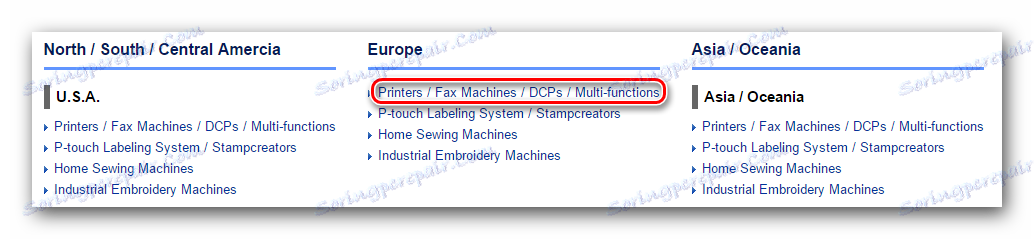
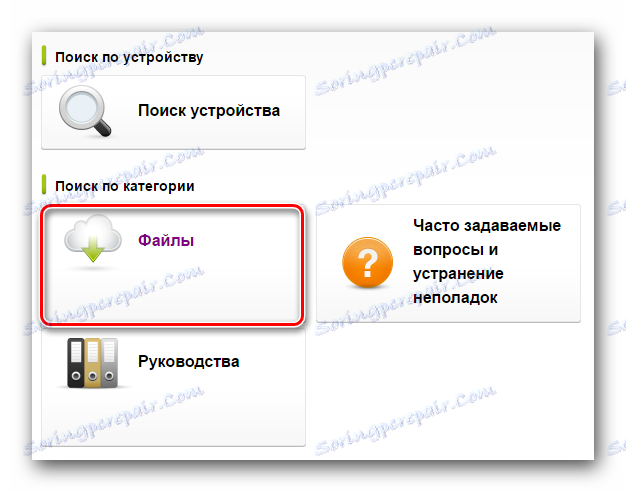
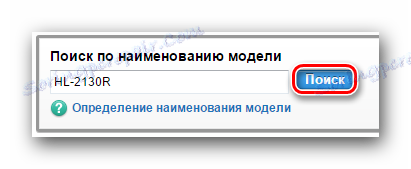
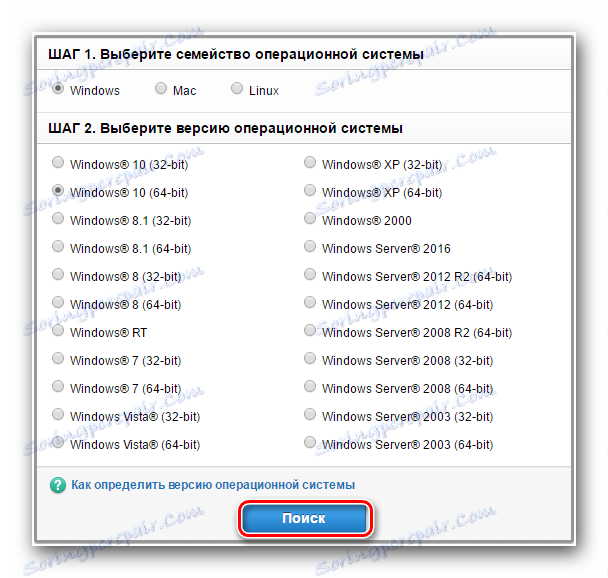
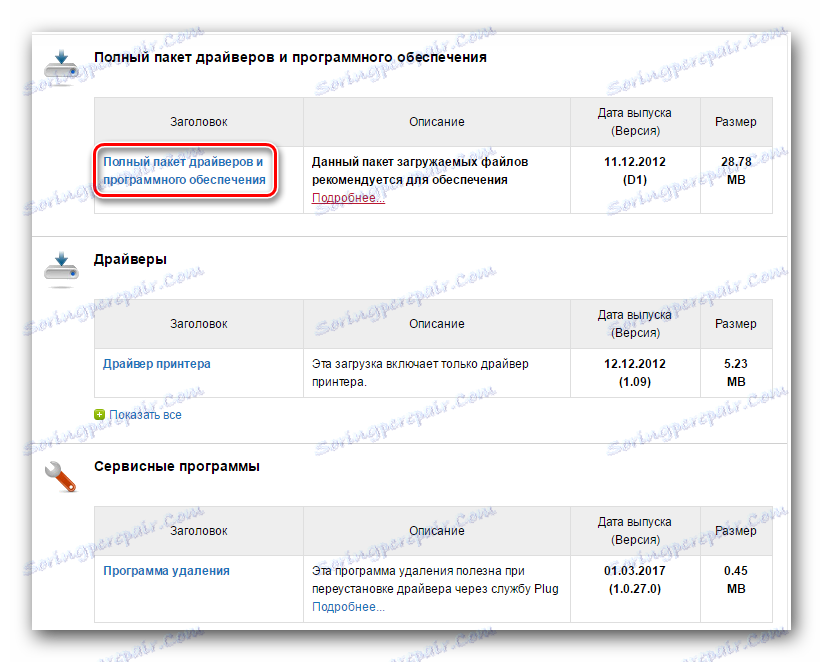
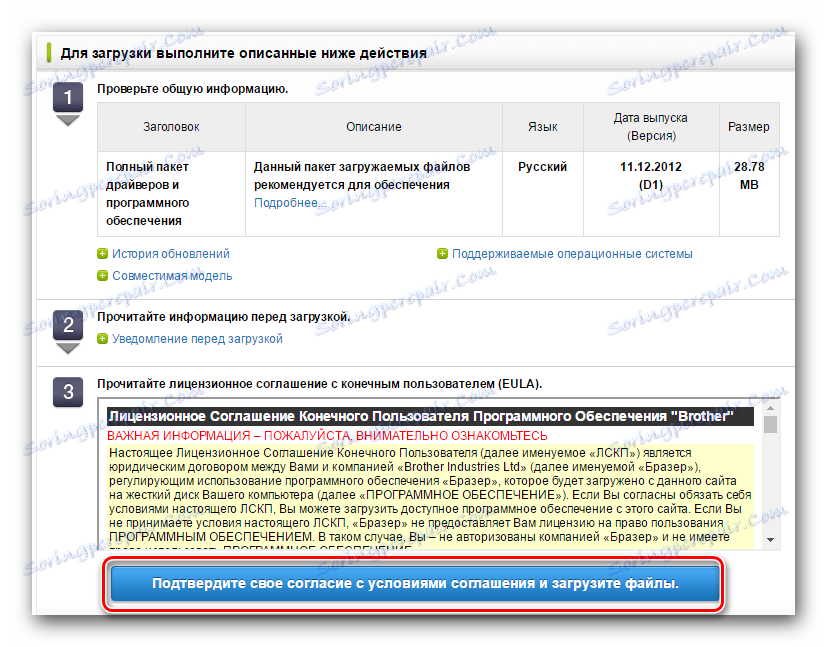
Należy pamiętać, że przed instalacją sterowników należy odłączyć drukarkę od komputera. Należy również usunąć stare sterowniki urządzenia, jeśli znajdują się one na komputerze lub laptopie.
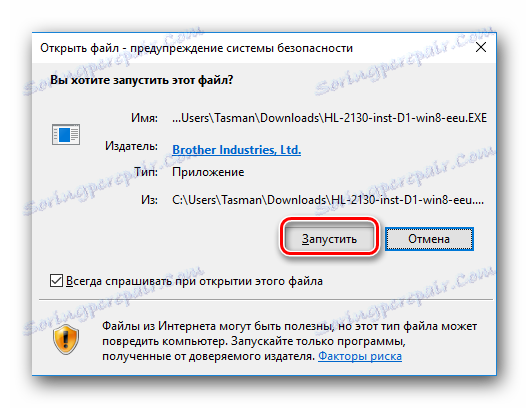
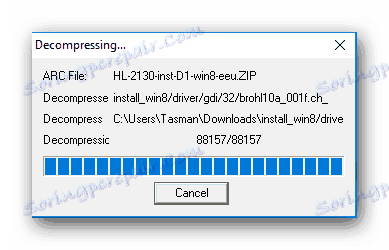
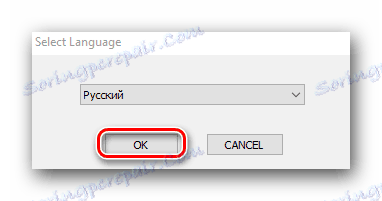
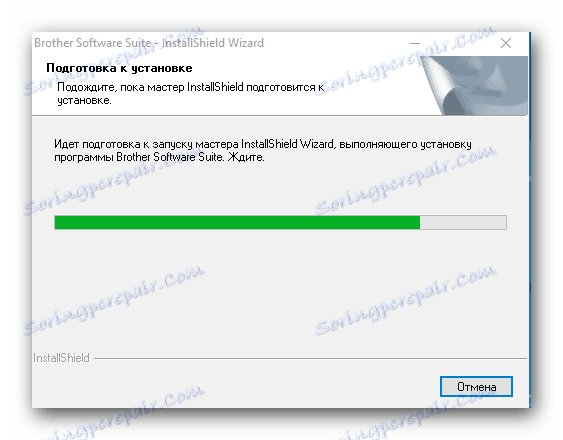
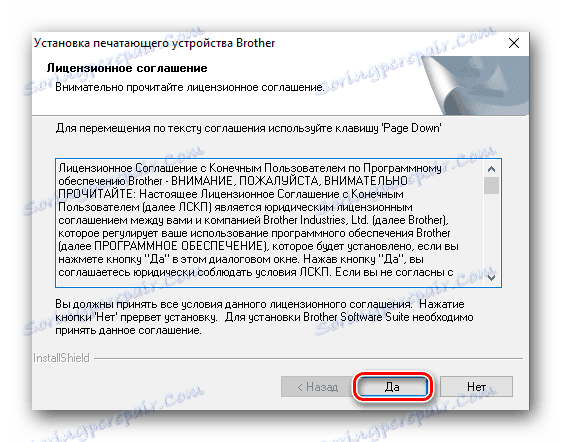
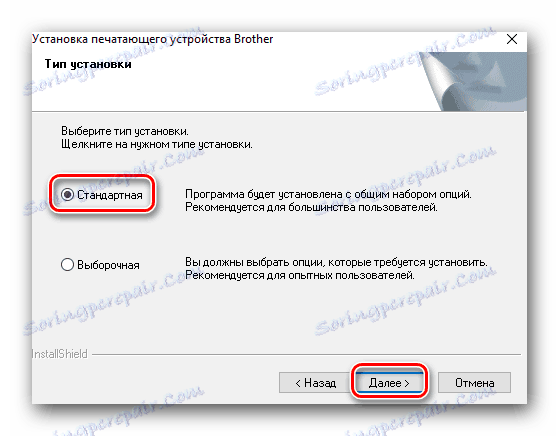

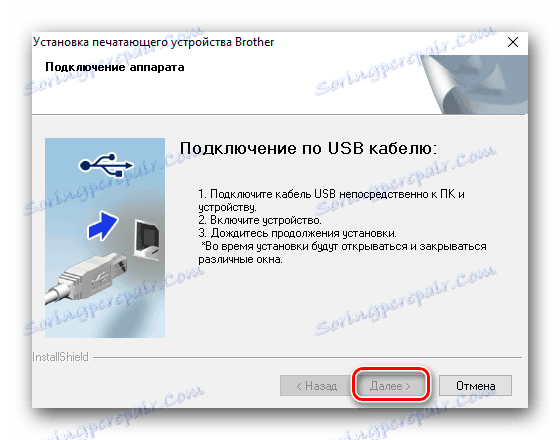
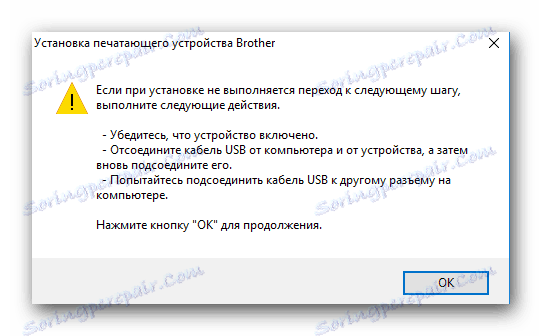
Jeśli wszystko zostało wykonane zgodnie z instrukcją, możesz zobaczyć swoją drukarkę na liście urządzeń w sekcji "Urządzenia i drukarki" . Ta sekcja znajduje się w Panelu sterowania .
Czytaj więcej: 6 sposobów na uruchomienie "Panelu sterowania"
Po przejściu do "Panelu sterowania" zalecamy przełączenie trybu wyświetlania elementów na "Małe ikony" . 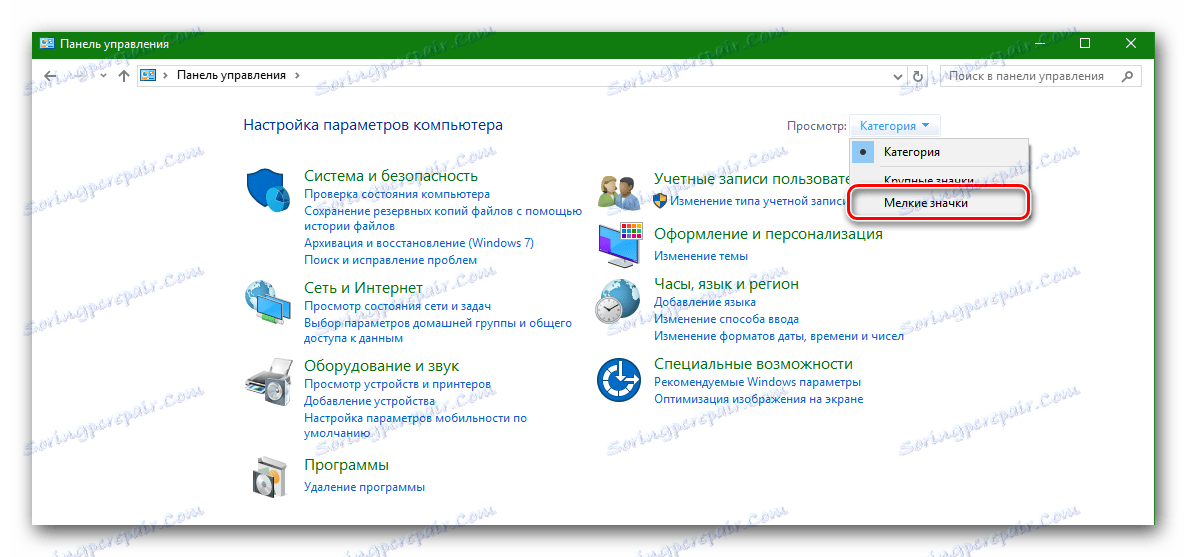
Metoda 2: Specjalne narzędzia do instalowania oprogramowania
Można również zainstalować sterowniki do drukarki Brother HL-2130R za pomocą specjalnych narzędzi. Do tej pory istnieje wiele takich programów w Internecie. W celu ustalenia wyboru zalecamy przeczytanie naszego specjalnego artykułu, w którym dokonaliśmy przeglądu najlepszych narzędzi tego typu.
Czytaj więcej: Oprogramowanie do instalowania sterowników
My z kolei zalecamy używanie Rozwiązanie DriverPack . Często otrzymuje aktualizacje od programistów i stale uzupełnia listę obsługiwanych urządzeń i oprogramowania. Właśnie do tego narzędzia włączamy ten przykład. Właśnie to musisz zrobić w tym celu.
- Podłącz urządzenie do komputera lub laptopa. Czekamy, aż system spróbuje to ustalić. W większości przypadków robi to z powodzeniem, ale w tym przykładzie zaczniemy od najgorszego. Istnieje możliwość, że drukarka zostanie wymieniona jako "Niezidentyfikowane urządzenie" .
- Idziemy na stronę narzędzia Utility DriverPack Solution Online. Należy pobrać plik wykonywalny, klikając odpowiedni duży przycisk na środku strony.
- Proces pobierania potrwa kilka sekund. Następnie uruchom pobrany plik.
- W głównym oknie zobaczysz przycisk do automatycznej konfiguracji komputera. Klikając na niego, pozwalasz programowi przeskanować cały system i zainstalować wszystkie brakujące oprogramowanie w trybie automatycznym. Zostanie zainstalowany sterownik drukarki. Jeśli chcesz samodzielnie monitorować proces instalacji i wybrać niezbędne sterowniki do pobrania, kliknij mały przycisk "Tryb eksperta" w dolnej części głównego okna narzędzia.
- W następnym oknie musisz zaznaczyć te sterowniki, które chcesz pobrać i zainstalować. Wybierz elementy związane ze sterownikiem drukarki i kliknij przycisk "Zainstaluj wszystko" w górnej części okna.
- Teraz wystarczy poczekać, aż DriverPack Solution pobierze wszystkie niezbędne pliki i zainstaluje wcześniej wybrane sterowniki. Po zakończeniu procesu instalacji pojawi się odpowiedni komunikat.
- To kończy tę metodę i można korzystać z drukarki.
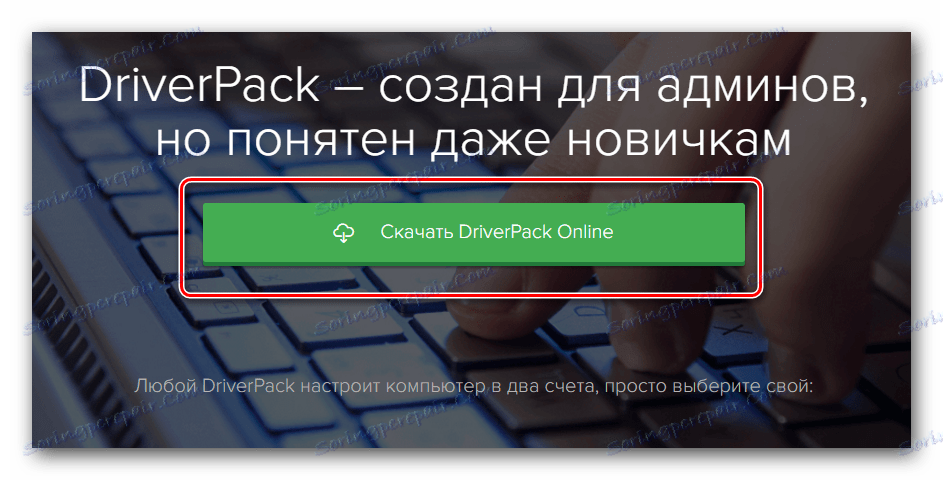
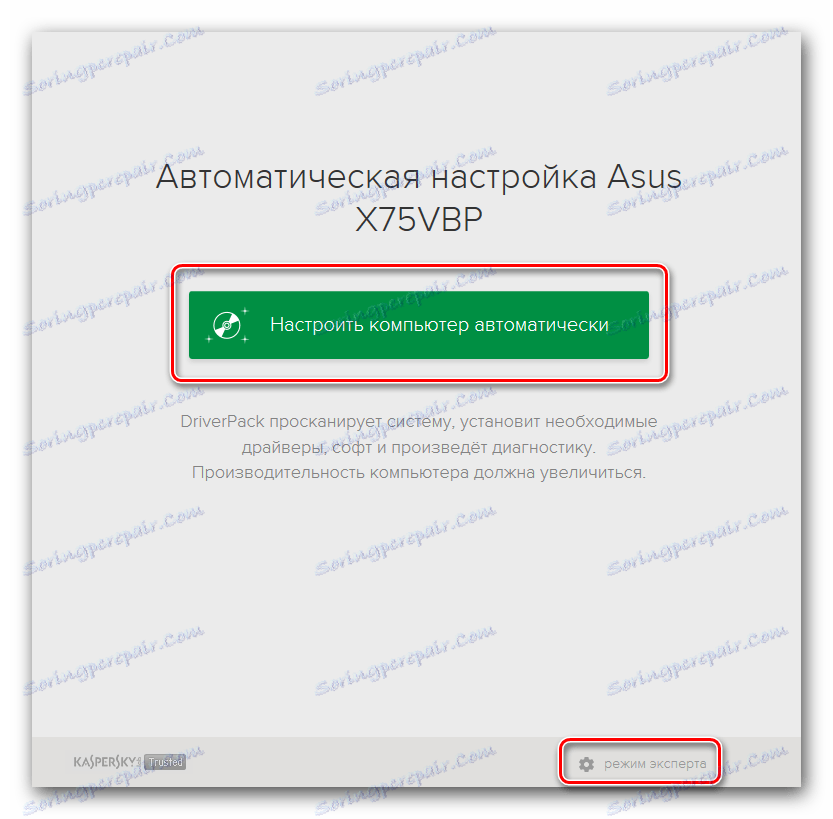
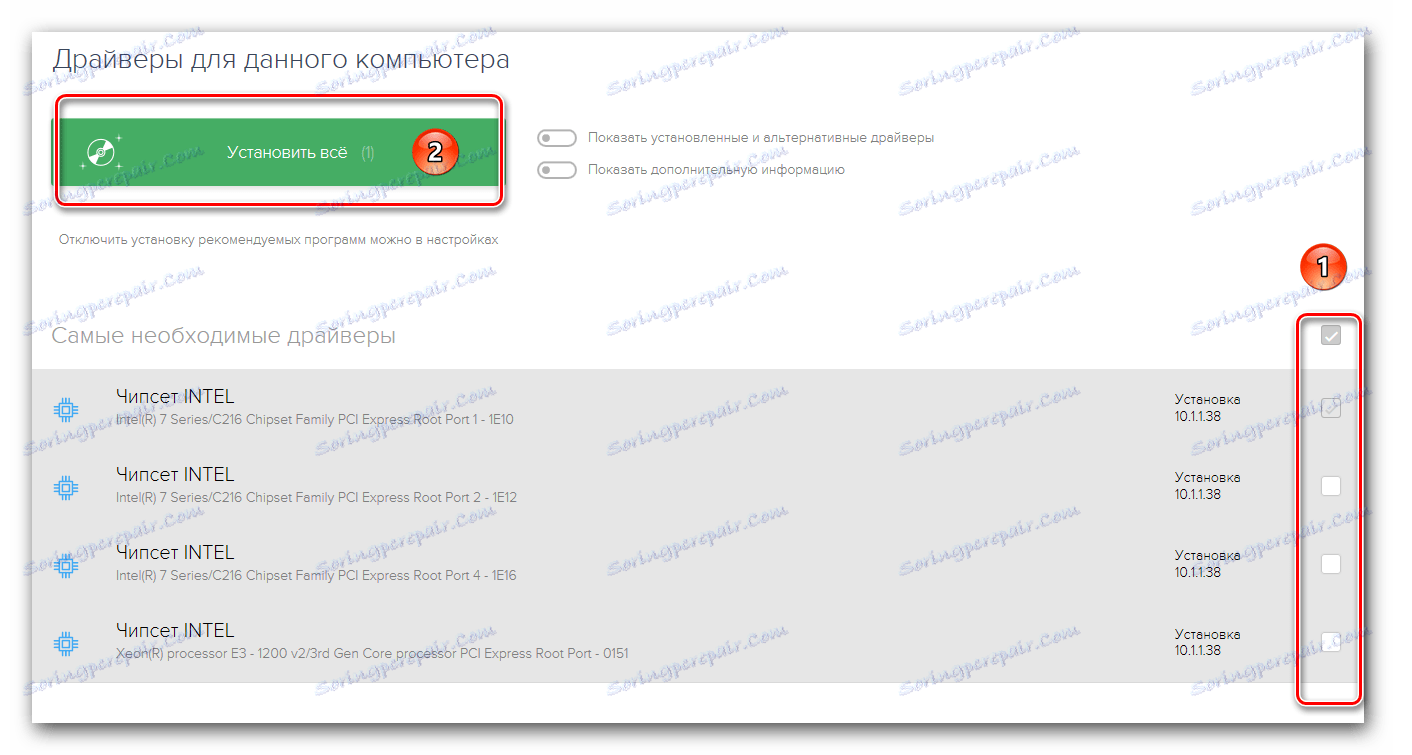
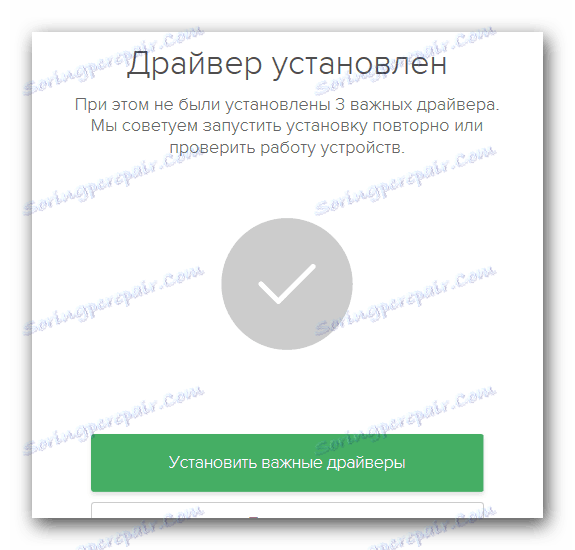
Metoda 3: Wyszukiwanie według ID
Jeśli system nie może prawidłowo rozpoznać urządzenia podczas podłączania sprzętu do komputera, możesz skorzystać z tej metody. Polega ona na tym, że przeszukujemy i pobieramy oprogramowanie drukarki poprzez identyfikator samego urządzenia. Dlatego najpierw musisz znać identyfikator tej drukarki, ma ona następujące wartości:
USBPRINTBROTHERHL-2130_SERIED611
BROTHERHL-2130_SERIED611
Teraz musisz skopiować dowolne wartości i użyć go na specjalnym zasobie, który znajdzie sterowniki dla tego identyfikatora. Będziesz musiał tylko pobrać je i zainstalować na swoim komputerze. Jak widać, nie wchodzimy w szczegóły tej metody, ponieważ jest to szczegółowo omówione w jednej z naszych lekcji. W nim znajdziesz wszystkie informacje dotyczące tej metody. Istnieje również lista specjalnych usług online do wyszukiwania oprogramowania za pomocą identyfikatora.
Lekcja: Wyszukiwanie kierowców według identyfikatora sprzętu
Metoda 4: Panel sterowania
Ta metoda pozwala na przymusowe dodawanie sprzętu do listy urządzeń. Jeśli system nie może automatycznie wykryć urządzenia, musisz wykonać następujące czynności.
- Otwórz "Panel sterowania" . Metody jego odkrywania można zobaczyć w specjalnym artykule, link, który podaliśmy powyżej.
- Przełącz w "Panelu sterowania" na tryb wyświetlania elementów "Małych ikon" .
- Na liście szukamy sekcji "Urządzenia i drukarki" . Wchodzimy w to.
- W górnej części okna pojawi się przycisk Dodaj drukarkę . Popchnij to.
- Teraz musisz poczekać, aż lista wszystkich podłączonych urządzeń zostanie utworzona na komputerze lub laptopie. Będziesz musiał wybrać drukarkę z listy ogólnej i kliknąć przycisk "Dalej" , aby zainstalować niezbędne pliki.
- Jeśli z jakiegoś powodu nie znajdziesz swojej drukarki na liście - kliknij na poniższą linię, która jest pokazana na zrzucie ekranu.
- Na sugerowanej liście wybierz wiersz "Dodaj drukarkę lokalną" i kliknij przycisk "Dalej" .
- Następnym krokiem jest określenie portu, do którego podłączone jest urządzenie. Wybierz żądaną pozycję z rozwijanej listy i kliknij przycisk "Dalej" .
- Teraz musisz wybrać producenta drukarki w lewej części okna. Tutaj odpowiedź jest oczywista - "Brat" . W prawym obszarze kliknij linię zaznaczoną na obrazku poniżej. Następnie kliknij przycisk "Dalej" .
- Następnie musisz wymyślić nazwę urządzenia. Wprowadź nową nazwę w odpowiednim wierszu.
- Teraz rozpocznie się instalacja urządzenia i związanego z nim oprogramowania. W rezultacie zobaczysz komunikat w nowym oknie. To powie, że drukarka i oprogramowanie zostały pomyślnie zainstalowane. Możesz sprawdzić jego funkcjonalność, klikając przycisk "Wydrukuj stronę testową" . Możesz też po prostu kliknąć przycisk "Zakończ" i zakończyć instalację. Następnie urządzenie będzie gotowe do użycia.
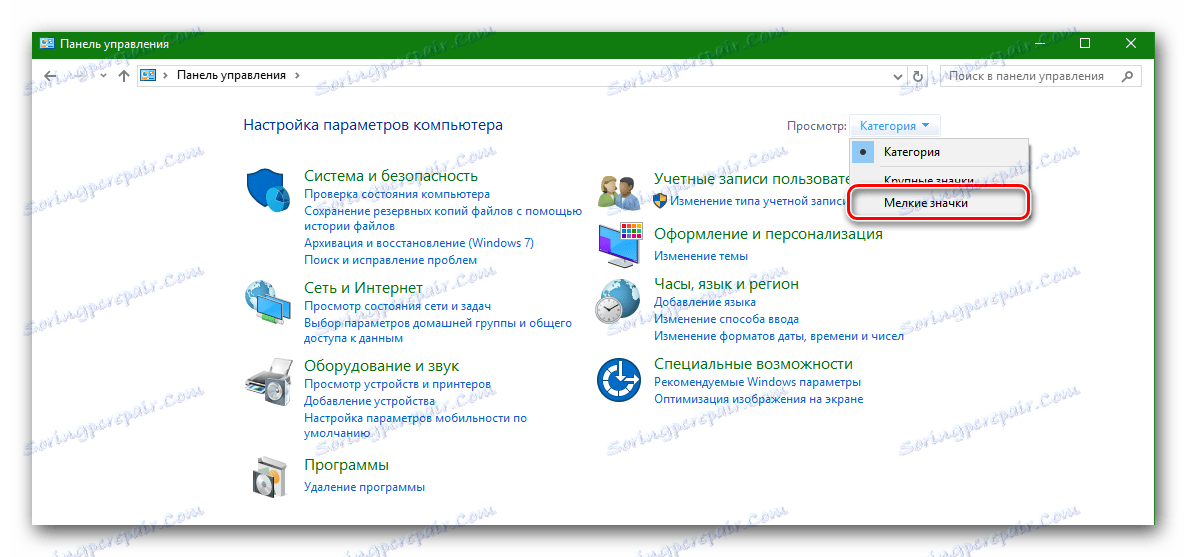
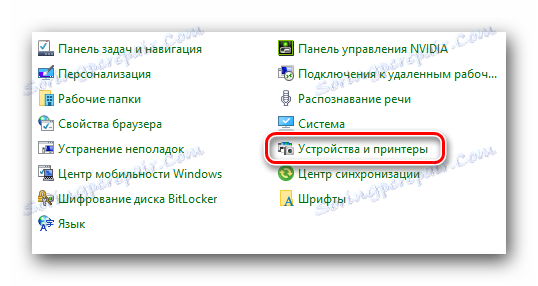
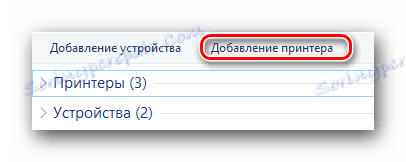
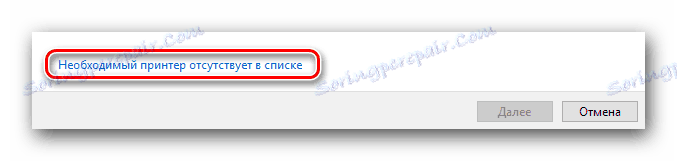
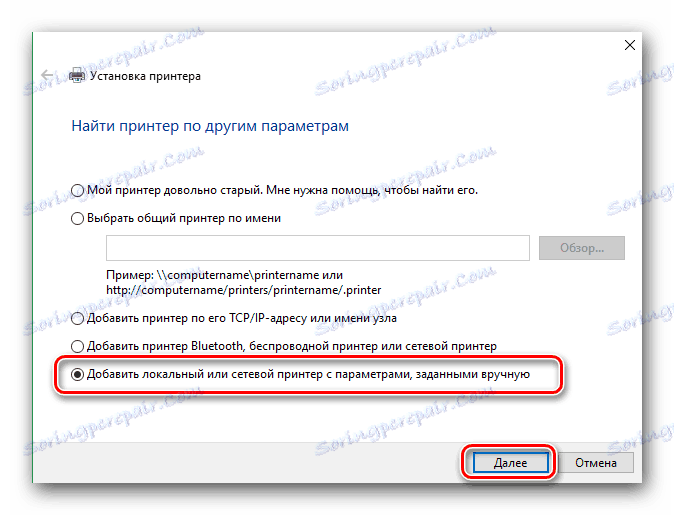
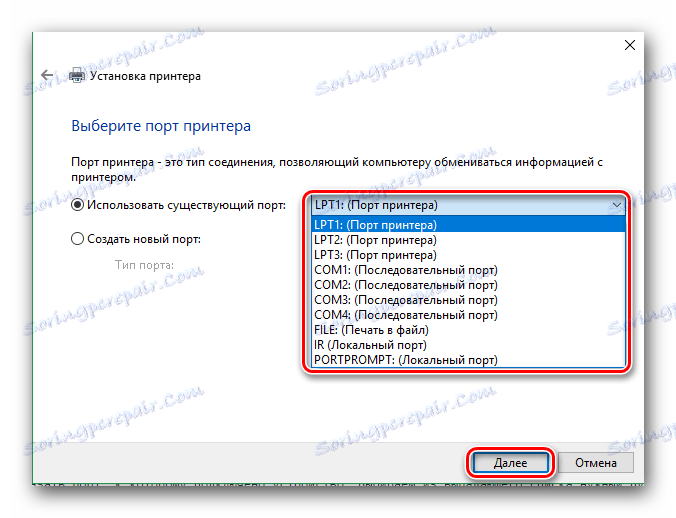
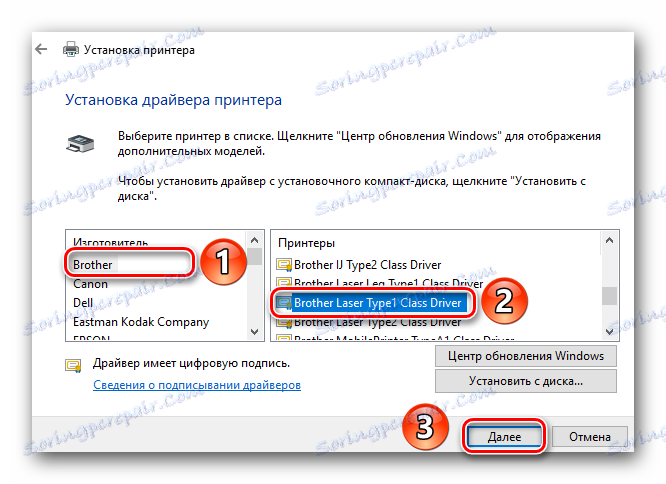
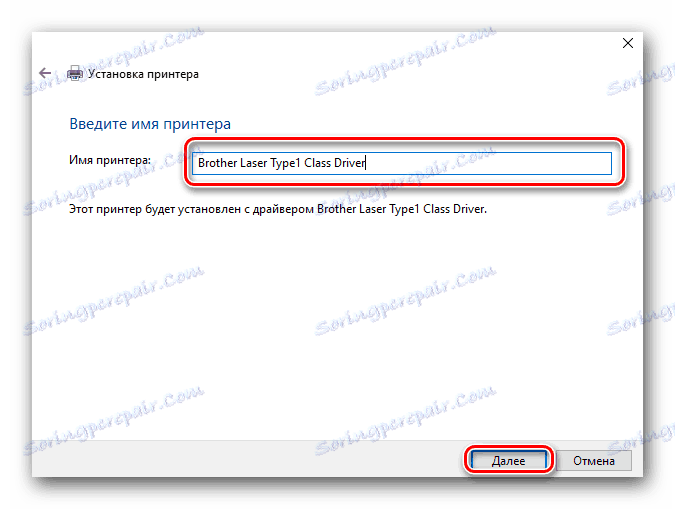
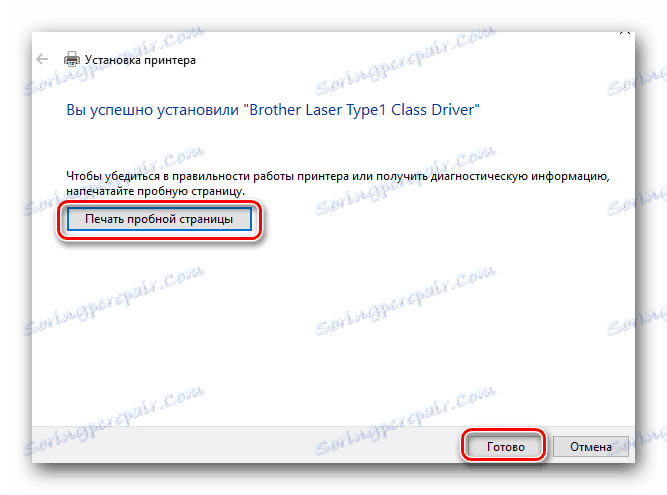
Mamy nadzieję, że nie będziesz miał żadnych szczególnych problemów z instalacją sterowników dla Brother HL-2130R. Jeśli nadal napotykasz trudności lub błędy w procesie instalacji - napisz o tym w komentarzach. Będziemy wspólnie szukać przyczyny.